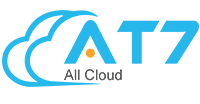Thay đổi các tùy chọn cài đặt Gmail
Bạn có thể thêm chữ ký email, chọn nhận thông báo về những email cụ thể, hoặc thay đổi các tùy chọn cài đặt khác.
Tìm tùy chọn cài đặt và thực hiện thay đổi
-
Trên máy tính, hãy truy cập vào Gmail.
-
Ở trên cùng bên phải, hãy nhấp vào biểu tượng Cài đặt
Xem tất cả tùy chọn cài đặt.
-
Ở trên cùng, hãy chọn một trang cài đặt, chẳng hạn như Chung, Nhãn hoặc Hộp thư đến.
-
Thực hiện thay đổi của bạn.
-
Sau khi bạn hoàn tất với mỗi trang, hãy nhấp vào Lưu thay đổi ở cuối trang.
Truy cập trang cài đặt
-
Trên điện thoại hoặc máy tính bảng Android, hãy mở ứng dụng Gmail
.
-
Ở trên cùng bên trái, hãy nhấn vào biểu tượng Menu
.
-
Nhấn vào Cài đặt chung hoặc tài khoản bạn muốn thay đổi.
Truy cập trang cài đặt
-
Đảm bảo bạn đã tải ứng dụng Gmail xuống.
-
Trên iPhone hoặc iPad, hãy mở ứng dụng Gmail
.
-
Ở trên cùng bên trái, hãy nhấn vào biểu tượng Menu
.
-
Cuộn xuống phía dưới, sau đó nhấn vào Cài đặt.
-
Nhấn vào tài khoản của bạn.